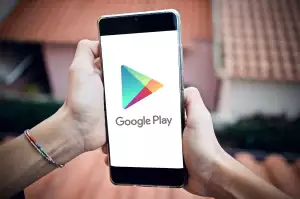Snadno a rychle: Vytvořte si poutavý leták ve Wordu

Nový dokument ve Wordu
S programem Microsoft Word, který už pravděpodobně máte, je tvorba letáku hračka. Není potřeba žádný složitý grafický software! Začněte otevřením nového dokumentu ve Wordu. Místo prázdné stránky vás Word uvítá spoustou šablon. Projděte si je, a pokud najdete šablonu letáku, která se vám líbí, směle ji použijte! Ušetříte si tím spoustu času. Pokud ale chcete mít nad designem úplnou kontrolu, zvolte prázdný dokument. Nebojte se, Word vám s rozložením pomůže. V nabídce "Vložení" najdete nepřeberné množství tvarů a obrázků, které můžete do letáku přidat. Nezapomeňte na text! Použijte různé velikosti a styly písma, aby byl váš leták poutavý a informace byly přehledné.
Vzhled a rozměry letáku
Před samotným psaním textu a vkládáním obrázků je důležité zamyslet se nad vzhledem a rozměry vašeho letáku. Tyto faktory ovlivní, jak bude váš leták vnímán a zda upoutá pozornost vašeho cílového publika. Nejběžnějším formátem pro letáky je A5 (148 x 210 mm), který se pohodlně vejde do ruky a zároveň nabízí dostatek prostoru pro text a obrázky. Pokud plánujete na leták umístit více informací nebo fotografií, zvažte formát A4 (210 x 297 mm). Naopak pro krátké a výstižné sdělení s minimem textu může být vhodnější menší formát, například A6 (105 x 148 mm). Při volbě rozměru myslete také na to, jakým způsobem budete letáky distribuovat. Menší formáty se lépe hodí do schránek nebo k rozdávání na ulici, zatímco větší formáty jsou ideální pro umístění na nástěnky nebo do stojanů.
Přidání poutavého textu
Hledáte inspirativní nápady na podnikání? Pak je čas na pořádný text, který zaujme stejně jako vzhled! Začněte nějakým fakt dobrým nadpisem - víte, takovým tím, co člověka praští do očí. Použijte slova s grády, co v lidech vyvolají emoce (podobně jako když se někdo nakazí nemocí růže https://infostar.cz/nemoc-ruze-muze-se-prenaset/). Pak napište krátký, ale šťavnatý text, kterej rozvede ty vaše nápady na podnikání do větších detailů. No a samozřejmě tam musí být ty důležitý věci jako kdy, kde a proč by tam lidi měli přijít. Klidně to rozsekat na odrážky nebo krátký odstavce, ať se to dobře čte a není to jako román. A hlavně nezapomenout říct lidem, co maj udělat! Ať už je to proklik na web, telefonát nebo registrace mailem - prostě jim ukažte cestu k těm nejlepším nápadům na podnikání.
| Vlastnost | Microsoft Word | Canva |
|---|---|---|
| Dostupnost šablon | Omezený výběr | Široký výběr |
| Uživatelská přívětivost | Vhodné pro začátečníky | Vhodné pro začátečníky i pokročilé |
| Možnosti designu | Základní | Pokročilé |
| Cena | Součást balíčku Microsoft Office | Zdarma s volitelným prémiovým členstvím |
Obrázky a grafika
Obrázky a grafika jsou klíčové pro upoutání pozornosti a předání sdělení vašeho letáku. Naštěstí Word nabízí intuitivní nástroje pro jejich vkládání a úpravu.
Chcete-li vložit obrázek, přejděte na kartu "Vložení" a klikněte na "Obrázky". Vyberte požadovaný obrázek z počítače. Po vložení můžete obrázek libovolně přesouvat, měnit jeho velikost a ořezávat ho.
Pro zvýraznění textu zkuste vložit obrazce, jako jsou čtverce nebo kruhy. Na kartě "Vložení" klikněte na "Obrazce" a vyberte si. Nezapomeňte, že méně je někdy více. Příliš mnoho obrázků nebo grafiky může působit chaoticky a nepřehledně. Zaměřte se na kvalitní vizuály, které doplňují text a podporují sdělení vašeho letáku.
Fonty a barvy textu
Při tvorbě poutavého letáku hrají fonty a barvy textu klíčovou roli. Použití správné kombinace dokáže upoutat pozornost čtenáře a efektivně sdělit důležité informace. Naopak nevhodně zvolené fonty nebo barevné kombinace mohou působit neprofesionálně a ztěžovat čitelnost.
Pro začátek je dobré držet se maximálně dvou až tří různých fontů. Příliš mnoho fontů působí chaoticky a nepřehledně. Vhodnou volbou je kombinace jednoho výraznějšího fontu pro nadpisy a jednoho jednoduššího pro běžný text. Pro nadpisy se hodí například fonty bezpatkové, jako je Arial nebo Verdana, které působí moderně a dynamicky. Pro běžný text je pak ideální patkový font, například Times New Roman nebo Georgia, který usnadňuje čtení delších textů.
Stejně důležitá jako výběr fontů je i volba barev. Barvy by měly být v souladu s celkovým designem letáku a zároveň by měly být dobře čitelné. Vyhněte se kombinaci barev, které jsou na sebe příliš podobné nebo naopak příliš kontrastní. Dobře čitelná je například kombinace tmavého textu na světlém pozadí. Nebojte se experimentovat a hledat barevné kombinace, které budou pro váš leták nejvhodnější.
Word vám dává křídla! S jednoduchými nástroji a šablonami proměníte své nápady v působivé letáky raz dva.
Zdeněk Pospíšil
Rozvržení prvků na stránce
Při tvorbě letáku v aplikaci Microsoft Word je klíčové správné rozvržení prvků na stránce. To zajistí, že váš leták bude vizuálně přitažlivý a snadno se bude číst. Než začnete s vkládáním textu a obrázků, je dobré si rozvržení stránky promyslet.
Použijte mřížku, která vám pomůže s uspořádáním prvků do sloupců a řádků. Mřížku si můžete zobrazit na kartě „Zobrazení“ a následně zaškrtnutím políčka „Mřížka“.
Dodržujte dostatečné okraje, aby text a obrázky nebyly příliš blízko okraje stránky.
Používejte nadpisy a podnadpisy pro rozdělení textu a zdůraznění důležitých informací.
Kontrola a úpravy
Před odesláním letáku do tisku nebo jeho sdílením je nezbytné provést důkladnou kontrolu a případné úpravy. Pečlivě si zkontrolujte text, zda neobsahuje gramatické chyby, překlepy nebo stylistické nedostatky. Zaměřte se na správnost údajů, jako jsou datum, čas, místo konání a kontaktní informace. Projděte si také grafickou stránku letáku. Zkontrolujte, zda jsou obrázky dostatečně kvalitní a zda jsou správně zarovnané. Ujistěte se, že je leták přehledný, poutavý a že důležité informace jsou dostatečně zdůrazněné. Požádejte kolegu nebo přítele, aby si leták také prohlédl a poskytl vám zpětnou vazbu. Čerstvý pohled vám může pomoci odhalit chyby, kterých jste si sami nevšimli.
Uložení a tisk letáku
Gratuluji! Právě jste v Microsoft Wordu dokončili tvorbu svého působivého letáku. Teď je čas ho uložit a připravit k tisku, nebo sdílení. Klikněte na "Soubor" a zvolte "Uložit jako". Vyberte si umístění v počítači, kam chcete leták uložit. Pro snadné nalezení je vhodné pojmenovat soubor výstižně, například "Leták - Název akce". V nabídce "Typ souboru" zvolte "Dokument Wordu (.docx)". Tak budete moci leták později upravovat. Pro sdílení letáku elektronicky zvolte "PDF (.pdf)". PDF zajistí, že se váš leták zobrazí správně na všech zařízeních. Pro tisk letáku zvolte v nabídce "Soubor" možnost "Tisk". Zkontrolujte nastavení tisku, jako je například orientace stránky a vybraná tiskárna. Pokud tisknete oboustranně, ujistěte se, že je tato volba aktivní. Před tiskem celého letáku doporučujeme vytisknout zkušební stránku. Tak se vyhnete zbytečnému plýtvání papírem a inkoustem v případě, že by se vyskytla chyba v nastavení.
Publikováno: 09. 11. 2024
Kategorie: Technologie